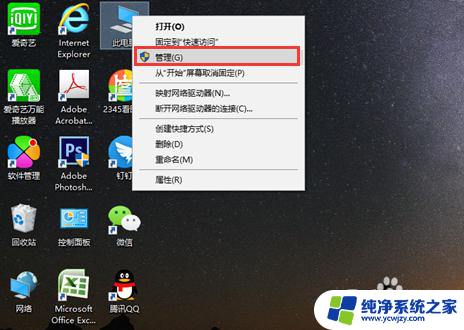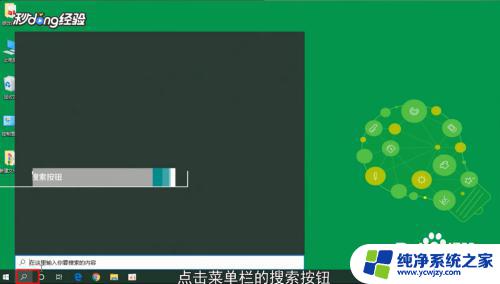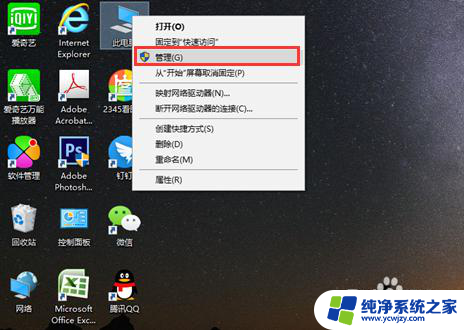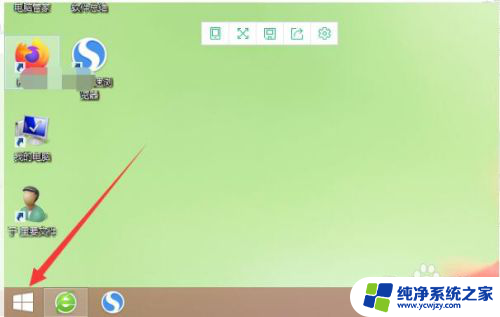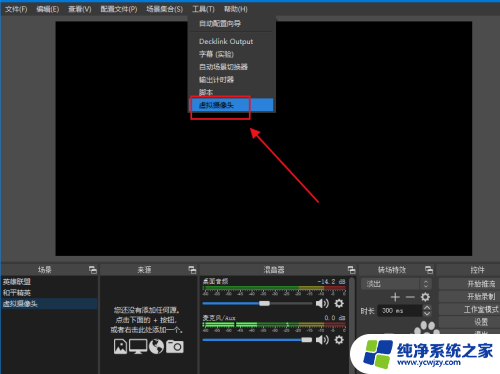电脑摄像头被禁用了怎么打开
更新时间:2024-05-02 09:03:18作者:jiang
随着网络安全问题日益凸显,越来越多的人开始关注电脑摄像头的隐私保护,有时候我们可能会发现电脑摄像头被禁用了,导致无法进行视频通话或拍照。如何有效地打开电脑摄像头呢?对于一些担心隐私泄露的用户来说,如何在笔记本上禁用摄像头也成为一个重要的问题。在这个信息时代,保护个人隐私变得愈发重要,因此掌握这些技巧是非常必要的。
操作方法:
1.首先,选中桌面的“我的电脑”。右键选择“设备管理器”,如下图示

2.然后,进入“设备管理器”窗口。在左侧菜单中查找到“图像设备”,单击“图像设备“可以看到“USB 2.0 PC Cam”(不同型号的笔记本显示的名称是不一致,但这个不受影响)。
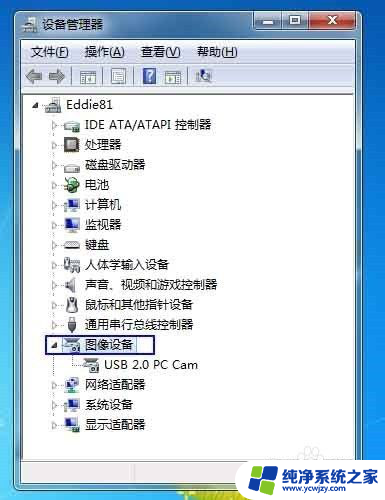
3.接着,选中“USB 2.0 PC Cam”后,单击右键,在显示的菜单中,选择”禁用“,
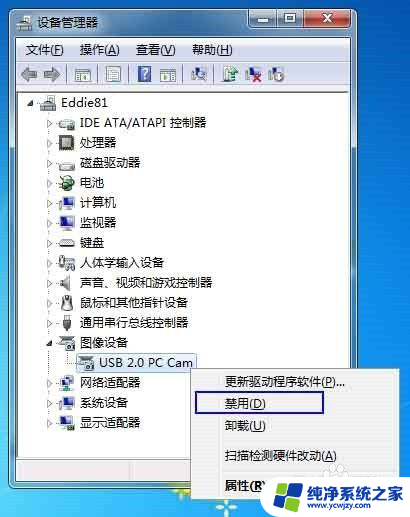
4.在随后弹出的窗口中,单击”是“,
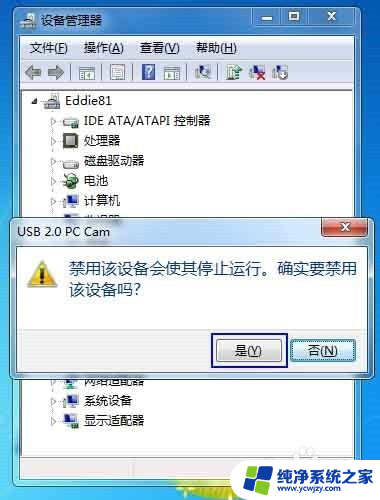
5.此时,内置的摄像头已经被手动禁用了,QQ聊天都不可以视频了。可以看到原先的”USB 2.0 PC Cam“图标有变化了,
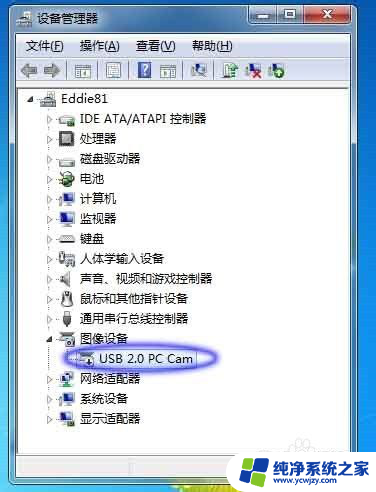
以上就是电脑摄像头被禁用了怎么打开的全部内容,还有不懂得用户就可以根据小编的方法来操作吧,希望能够帮助到大家。